
Mục lục:
- Tác giả John Day [email protected].
- Public 2024-01-30 13:33.
- Sửa đổi lần cuối 2025-01-23 15:15.


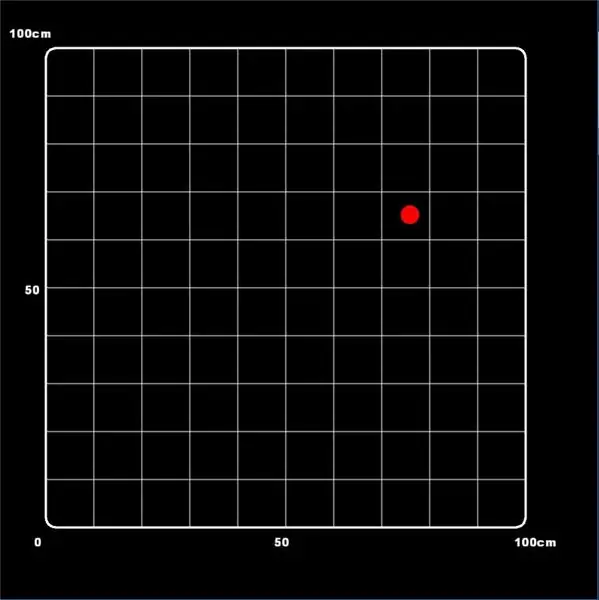
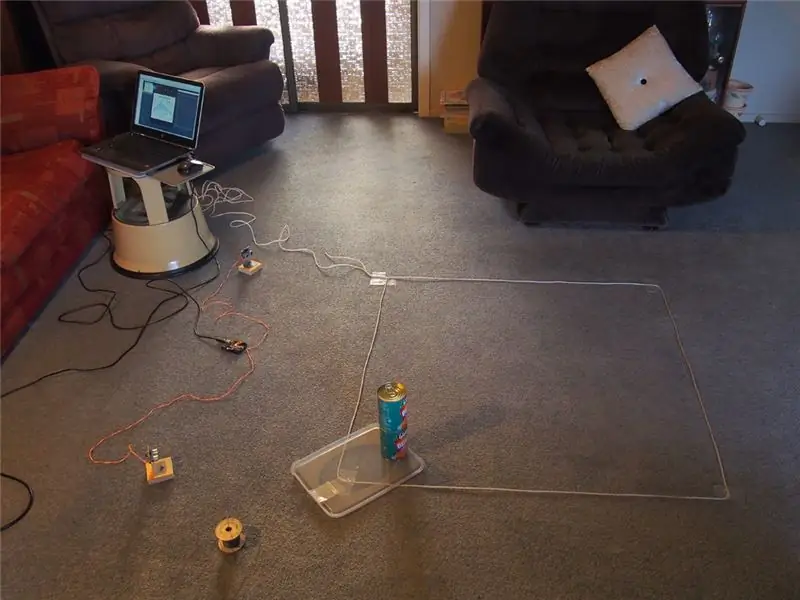
Tài liệu hướng dẫn này giải thích cách xác định chính xác vị trí của một đối tượng bằng Arduino, hai cảm biến siêu âm và công thức Heron cho hình tam giác. Không có bộ phận chuyển động.
Công thức Heron cho phép bạn tính diện tích của bất kỳ tam giác nào mà tất cả các cạnh đã biết. Khi bạn biết diện tích của một tam giác, bạn có thể tính toán vị trí của một đối tượng (so với đường cơ sở đã biết) bằng cách sử dụng lượng giác và Pythagoras.
Độ chính xác là tuyệt vời. Có thể có các khu vực phát hiện lớn bằng cách sử dụng cảm biến siêu âm HC-SR04 hoặc HY-SRF05 thông dụng.
Việc xây dựng rất đơn giản… tất cả những gì bạn cần là một con dao sắc, hai mũi khoan, một mỏ hàn và một cái cưa gỗ.
Hình ảnh
- Video clip cho thấy thiết bị đang hoạt động.
- Ảnh 1 cho thấy “bộ định vị tiếng vọng” đã lắp ráp
- Ảnh 2 hiển thị một màn hình điển hình. Đối tượng là chấm màu đỏ (nhấp nháy).
- Ảnh 3 cho thấy thiết lập kiểm tra video. Cần phải đặt hai cảm biến siêu âm HY-SRF05 cách đường cơ sở 50cm để "chiếu sáng" hoàn toàn khu vực phát hiện bằng âm thanh.
Bước 1: Sơ đồ đấu dây
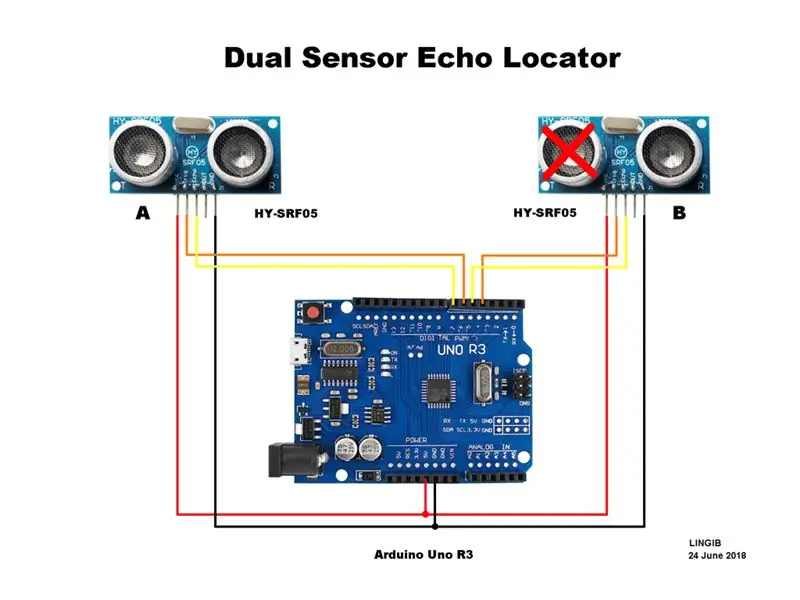
Ảnh 1 cho thấy sơ đồ đi dây cho “bộ định vị tiếng vọng cảm biến kép”.
Cảm biến B được trả về “thụ động” bằng cách đặt nhiều lớp băng che trên đầu dò truyền (T). Băng này chặn âm thanh siêu âm nếu không sẽ được phát ra.
Bước 2: Danh sách bộ phận

Như thể hiện trong ảnh 1, rất ít phần được yêu cầu để hoàn thành dự án này:
Các phần sau được lấy từ
- 1 duy nhất Arduino Uno R3 hoàn chỉnh với cáp USB
- 2 đầu dò siêu âm chỉ HY-SRF05 hoặc HC-SR04
Các bộ phận sau được lấy tại địa phương:
- 1 dải tiêu đề arduino nam duy nhất
- 2 dải tiêu đề arduino chỉ dành cho nữ
- 2 mảnh nhôm vụn
- 2 miếng gỗ nhỏ
- 2 ốc vít nhỏ
- 3 chỉ quan hệ cáp
- 4 chỉ chiều dài dây bọc nhựa (các loại màu) [1]
Ghi chú
[1]
Tổng chiều dài của mỗi dây phải bằng khoảng cách mong muốn giữa các cảm biến cộng với một lượng nhỏ để hàn. Sau đó, các dây được xoắn lại với nhau để tạo thành một sợi cáp.
Bước 3: Lý thuyết
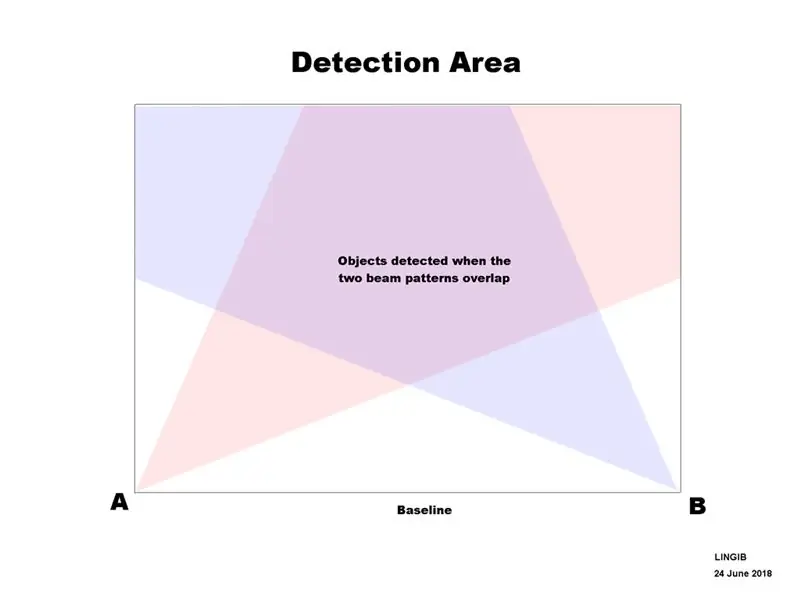
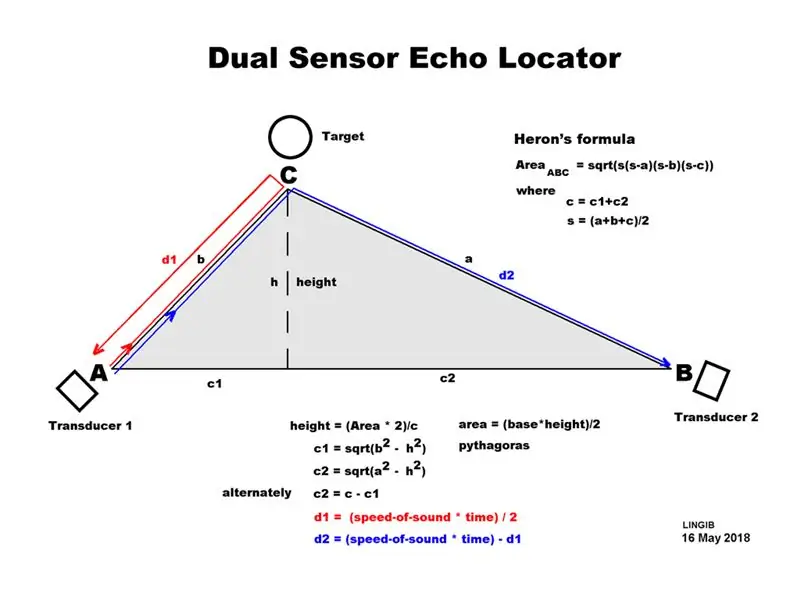
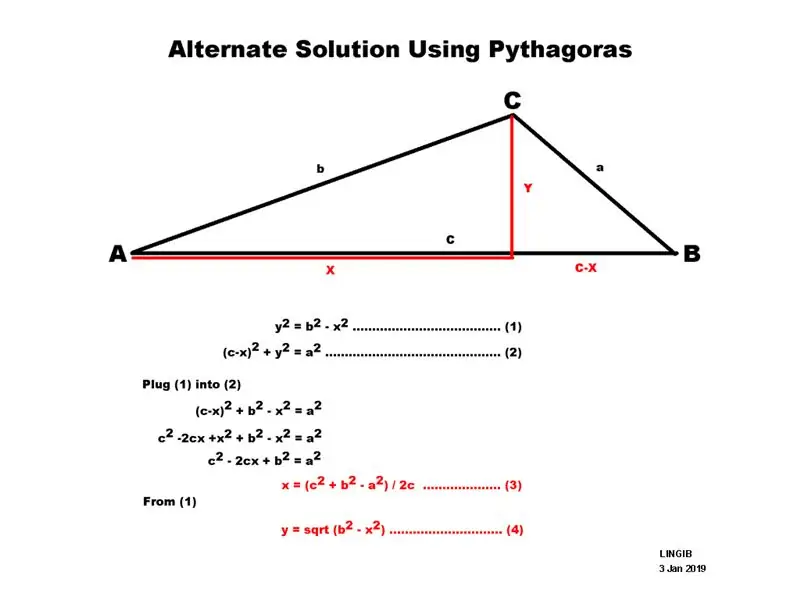
Các mẫu chùm
Ảnh 1 cho thấy các mẫu chùm chồng lên nhau đối với bộ chuyển đổi A và bộ chuyển đổi B.
Cảm biến A sẽ nhận được tiếng vọng từ bất kỳ đối tượng nào trong “vùng màu đỏ”.
Cảm biến B sẽ chỉ nhận được một tiếng vọng nếu đối tượng ở trong “khu vực màu hoa cà”. Bên ngoài khu vực này, không thể xác định tọa độ của một đối tượng. [1]
Có thể có các khu vực phát hiện “màu hoa cà” lớn nếu các cảm biến được đặt cách nhau rộng rãi.
Tính toán
Tham khảo ảnh 2:
Diện tích của bất kỳ tam giác nào có thể được tính theo công thức:
diện tích = căn * chiều cao / 2 ……………………………………………………………………. (1)
Sắp xếp lại phương trình (1) cho chúng ta chiều cao (tọa độ Y):
chiều cao = diện tích * 2 / căn ……………………………………………………………………. (2)
Cho đến nay rất tốt… nhưng làm thế nào để chúng tôi tính toán diện tích?
Câu trả lời là đặt hai đầu dò siêu âm cách nhau một khoảng đã biết (đường cơ sở) và đo khoảng cách mà mỗi cảm biến cách vật thể bằng sóng siêu âm.
Ảnh 2 cho thấy điều này có thể thực hiện được như thế nào.
Bộ chuyển đổi A gửi một xung phát ra từ đối tượng theo mọi hướng. Xung này được nghe bởi cả đầu dò A và đầu dò B. Không có xung nào được gửi từ đầu dò B… nó chỉ lắng nghe.
Đường dẫn trở lại đầu dò A được hiển thị bằng màu đỏ. Khi chia cho hai và tốc độ âm thanh được tính theo nhân tử, chúng ta có thể tính khoảng cách “d1” từ công thức: [2]
d1 (cm) = thời gian (micro giây) / 59 ……………………………………………… (3)
Đường dẫn đến đầu dò B được hiển thị bằng màu xanh lam. Nếu chúng ta trừ khoảng cách “d1” khỏi độ dài đường đi này, chúng ta sẽ có khoảng cách “d2”. Công thức tính “d2” là: [3]
d2 (cm) = thời gian (micro giây / 29,5 - d1 …………………………………….. (4)
Bây giờ chúng ta có độ dài của cả ba cạnh của tam giác ABC… nhập “Heron”
Công thức của Heron
Công thức của Heron sử dụng một thứ gọi là "bán chu vi", trong đó bạn thêm từng cạnh trong số ba cạnh của một tam giác và chia kết quả cho hai:
s = (a + b + c) / 2 ……………………………………………………………………………. (5)
Diện tích bây giờ có thể được tính bằng công thức sau:
area = sqrt (s * (s-a) * (s-b) * (s-c)) ……………………………………………………. (6)
Khi chúng ta biết diện tích, chúng ta có thể tính chiều cao (tọa độ Y) từ phương trình (2) ở trên.
Pythagoras
Tọa độ X bây giờ có thể được tính bằng cách thả vuông góc từ đỉnh tam giác xuống đường cơ sở để tạo ra một tam giác vuông. Tọa độ X bây giờ có thể được tính toán bằng cách sử dụng Pythagoras:
c1 = sqrt (b2 - h2) …………………………………………………………………….. (7)
Ghi chú
[1]
Khu vực mục tiêu hoàn toàn có thể được “chiếu sáng” bằng âm thanh bằng cách định vị các cảm biến bên dưới đường cơ sở.
[2]
Giá trị của 59 cho hằng số được suy ra như sau:
Tốc độ âm thanh xấp xỉ 340m / S là 0,034cm / uS (cm / micro giây).
Nghịch đảo của 0,034cm / uS là 29,412uS / cm, khi nhân với 2 để cho phép đường trở lại, bằng 58,824 hoặc 59 khi làm tròn.
Giá trị này có thể được điều chỉnh lên / xuống để tính đến nhiệt độ, độ ẩm và áp suất không khí.
[3]
Giá trị 29,5 cho hằng số được suy ra như sau:
Không có đường dẫn trả về vì vậy chúng tôi sử dụng 29,5, bằng một nửa giá trị được sử dụng trong [2] ở trên.
Bước 4: Thi công
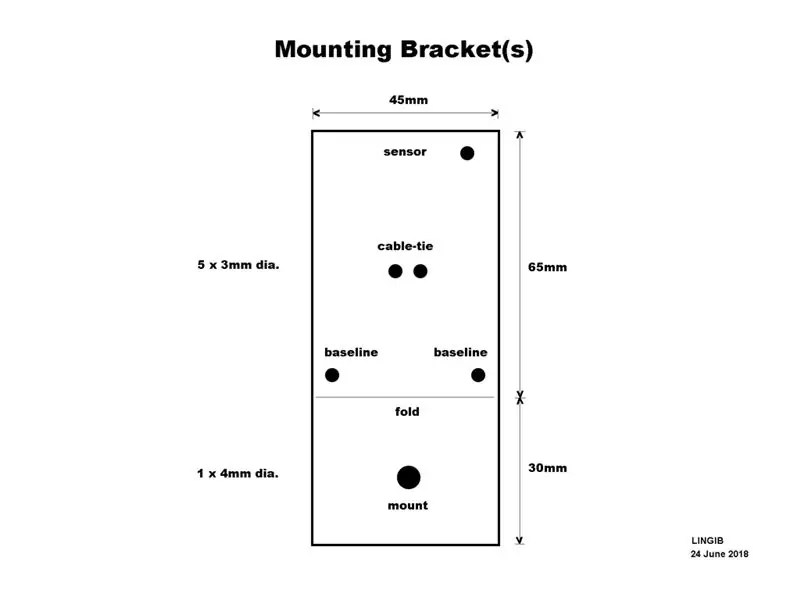

Dấu ngoặc vuông
Hai giá đỡ được làm từ tấm nhôm khổ 20 bằng phương pháp được mô tả trong https://www.instructables.com/id/How-to-Cut-Fold-… có thể hướng dẫn của tôi
Kích thước cho dấu ngoặc của tôi được hiển thị trong ảnh 1.
Hai lỗ được đánh dấu "đường cơ sở" là để gắn một chuỗi vào mỗi cảm biến. Chỉ cần buộc dây ở khoảng cách cần thiết để dễ dàng thiết lập.
Ổ cắm cảm biến
Các ổ cắm cảm biến (ảnh 2) đã được tạo kiểu từ các ổ cắm tiêu đề Arduino tiêu chuẩn.
Tất cả các chốt không mong muốn đã được rút ra và khoan một lỗ 3mm xuyên qua lớp nhựa.
Khi hàn các kết nối, hãy cẩn thận không làm ngắn dây vào khung nhôm.
Phù điêu căng thẳng
Một đoạn ống co nhiệt nhỏ ở mỗi đầu cáp giúp dây không bị bung ra.
Các dây buộc cáp đã được sử dụng để ngăn cáp chuyển động không mong muốn.
Bước 5: Cài đặt phần mềm
Cài đặt mã sau theo thứ tự này:
Arduino IDE
Tải xuống và cài đặt Arduino IDE (môi trường phát triển tích hợp) từ https://www.arduino.cc/en/main/software nếu chưa được cài đặt.
Xử lý 3
Tải xuống và cài đặt Xử lý 3 từ
Phác thảo Arduino
Sao chép nội dung của tệp đính kèm, “dual_sensor _echo_locator.ino”, vào một “bản phác thảo” Arduino, lưu, sau đó tải nó lên Arduino Uno R3 của bạn.
Đóng Ardino IDE nhưng vẫn để cáp USB được kết nối.
Xử lý phác thảo
Sao chép nội dung của tệp đính kèm, “dual_sensor_echo_locator.pde” vào một “Phác thảo” đang xử lý.
Bây giờ hãy nhấp vào nút “Chạy” trên cùng bên trái… màn hình đồ họa sẽ xuất hiện trên màn hình của bạn.
Bước 6: Kiểm tra
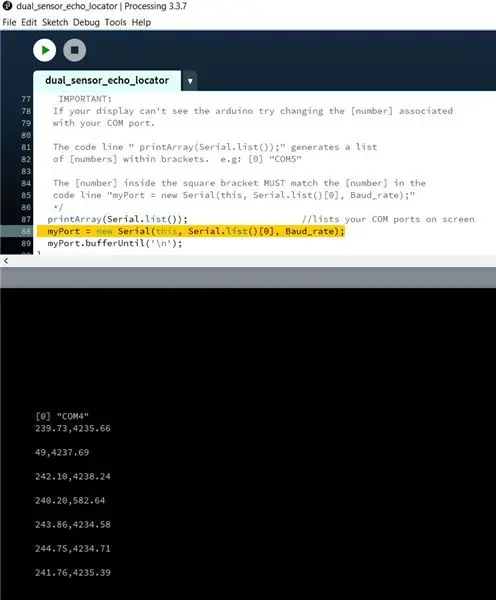
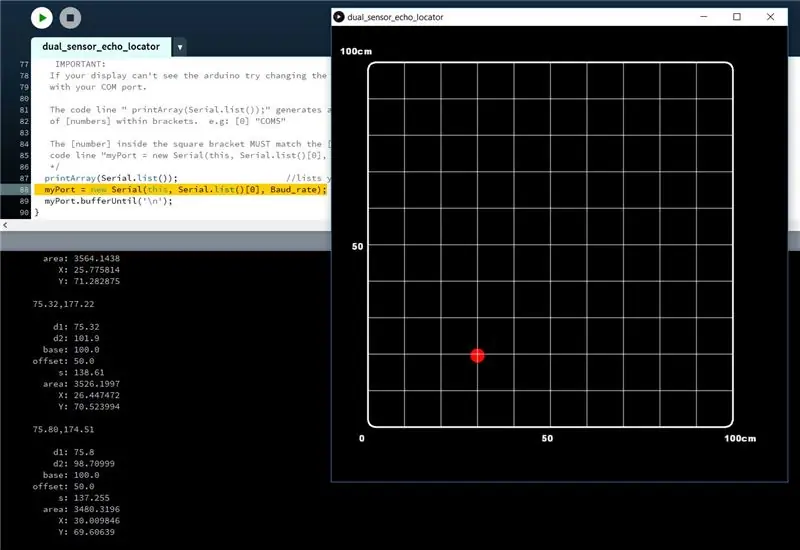
Kết nối cáp USB Arduino với PC của bạn
Chạy “dual_sensor_echo_locator.pde” bằng cách nhấp vào nút chạy “trên cùng bên trái” trên IDE Xử lý 3 của bạn (môi trường phát triển tích hợp).
Các số, được phân tách bằng dấu phẩy sẽ bắt đầu truyền xuống màn hình của bạn như được hiển thị trong ảnh 1.
Thông báo lỗi khi khởi động
Bạn có thể nhận được thông báo lỗi khi khởi động.
Nếu vậy, hãy thay đổi [0] ở dòng 88 của ảnh 1 để khớp với số được liên kết với cổng “COM” của bạn.
Một số cổng “COM” có thể được liệt kê tùy thuộc vào hệ thống của bạn. Một trong những số sẽ hoạt động.
Trong ảnh 1, số [0] được liên kết với “COM4” của tôi.
Định vị cảm biến của bạn
Đặt cảm biến của bạn cách nhau 100 cm với vật thể ở phía trước 100 cm.
Xoay từ từ cả hai cảm biến về phía góc đối diện theo đường chéo của một hình vuông 1 mét vuông tưởng tượng.
Khi xoay các cảm biến, bạn sẽ tìm thấy vị trí có một chấm đỏ nhấp nháy xuất hiện trên màn hình đồ họa.
Dữ liệu bổ sung cũng sẽ xuất hiện (ảnh 2) sau khi các cảm biến xác định vị trí đối tượng của bạn:
- khoảng cách1
- khoảng cách2
- đường cơ sở
- bù lại
- bán chu vi
- khu vực
- Tọa độ X
- Tọa độ Y
Bước 7: Hiển thị
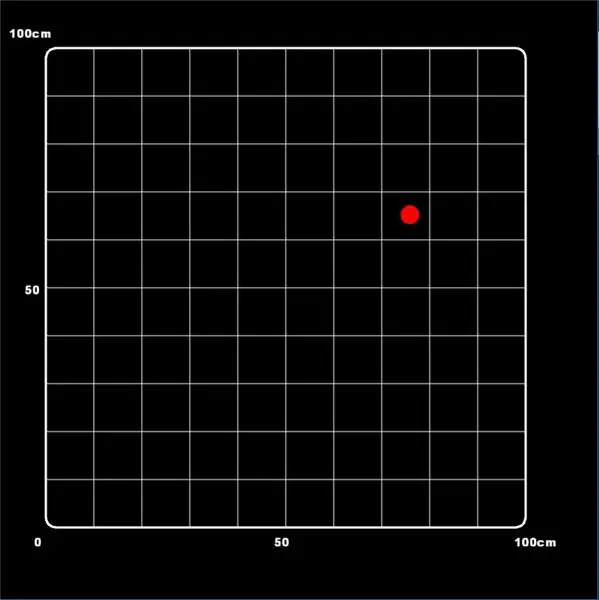
Màn hình đã được viết bằng Xử lý 3… một đường cơ sở 100cm được hiển thị.
Thay đổi đường cơ sở
Hãy thay đổi đường cơ sở của chúng ta từ 100cm thành 200cm:
Thay đổi “float Baseline = 100;” trong tiêu đề Xử lý để đọc “float Baseline = 200;”
Thay đổi nhãn “50” và “100” trong quy trình Xử lý “draw_grid ()” thành “100” và “200”.
Thay đổi độ lệch
Các khu vực mục tiêu lớn hơn có thể được giám sát nếu chúng tôi đặt các cảm biến bên dưới đường cơ sở.
Một biến “Chênh lệch” trong tiêu đề Xử lý phải được thay đổi nếu bạn chọn thực hiện việc này.
Nhấn vào đây để xem các tài liệu hướng dẫn khác của tôi.
Đề xuất:
Đồng hồ từ ‘tròn’ (bằng tiếng Hà Lan và tiếng Anh!): 8 bước (có hình ảnh)

Đồng hồ chữ ‘Round’ (bằng tiếng Hà Lan & tiếng Anh!): Cách đây vài năm, lần đầu tiên tôi nhìn thấy Đồng hồ chữ trên internet. Kể từ đó, tôi luôn muốn tự tay làm một chiếc. Có rất nhiều Sách hướng dẫn có sẵn, nhưng tôi muốn làm một thứ gì đó nguyên bản. Tôi không biết nhiều về điện tử, vì vậy tôi đã sử dụng
Tiếng Anh / tiếng Bồ Đào Nha: S4A Como Instalar E Usar / S4A Cách cài đặt và sử dụng: 7 bước

Tiếng Anh / Bồ Đào Nha: S4A Como Instalar E Usar / S4A Cách cài đặt và sử dụng: O S4A (ou Scratch cho Arduino) é um Sistema que baseado no Scratch que permite interagir diretamente com um Arduino. é uma forma muito đã á tica de ensinar programma ç ã o e Verificar em tempo real a intera ç & atild
Bộ định vị tiếng vọng đa kênh: 6 bước

Bộ định vị tiếng vọng đa kênh: a. Hạt {font-size: 110,0%; font-weight: bold; font-style: nghiêng; văn bản-trang trí: không có; background-color: red;} a.articles: hover {background-color: black;} Tài liệu hướng dẫn này mô tả cách tạo bộ định vị tiếng vọng “quét” bằng Ard
Tự động kẹp bằng cảm biến laser và lệnh thoại: 5 bước (có hình ảnh)

Tự động nắm chặt bằng cảm biến laser và lệnh thoại: Nắm chặt các đối tượng mà đối với chúng ta, điều tưởng như đơn giản và tự nhiên thực tế lại là một nhiệm vụ phức tạp. Con người sử dụng cảm giác của thị giác để xác định khoảng cách từ đối tượng mà anh ta muốn lấy. Bàn tay tự động mở ra khi gần đến
Màn hình cảm ứng Đồng bộ hóa gia đình & Bảng điều khiển gia đình gắn trên màn hình: 7 bước (có Hình ảnh)

Bảng điều khiển Home & Family Sync & Home trên màn hình cảm ứng: Chúng tôi có lịch được cập nhật hàng tháng với các sự kiện nhưng lịch được thực hiện theo cách thủ công. Chúng ta cũng có xu hướng quên những việc đã làm hết hoặc những việc vặt khác. Ở thời đại này, tôi nghĩ sẽ dễ dàng hơn nhiều nếu có một hệ thống đồng bộ lịch và sổ ghi chú mà c
